Foi lançado o Oracle Solaris 11.4 SRU12 com pequenas atualizações e algumas mudanças. Confira as novidades e descubra onde baixar o sistema.
O Solaris é uma variante proprietária do Unix desenvolvido pela Sun Microsystems. Versões anteriores, baseadas no BSD UNIX, eram chamadas de SunOS.
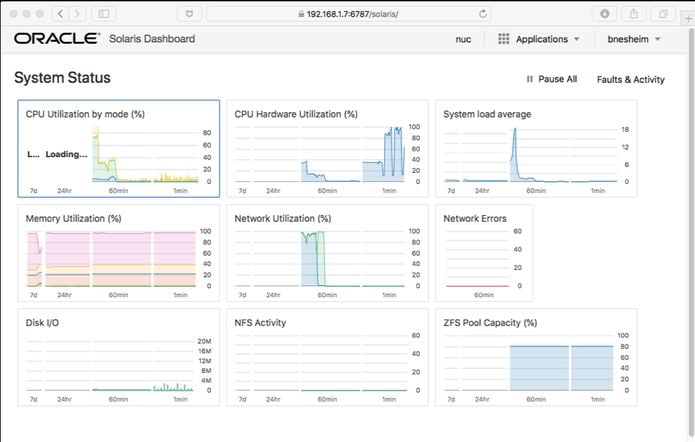
A mudança para uma base de código do System V no SunOS 5 foi marcada pela alteração do nome para o Solaris 2. Versões anteriores foram denominadas retroativamente Solaris 1.x. Após a versão 2.6, a Sun deixou cair o “2” do nome.
A partir da versão 10, a licença do Solaris mudou e o produto foi distribuído gratuitamente para qualquer sistema ou propósito.
Basicamente, o Solaris consiste no sistema operacional base SunOS UNIX mais um ambiente gráfico de usuário. Ele é escrito de maneira independente de plataforma e está disponível para processadores SPARC e x86 (incluindo x86_64).
Embora ainda não tenhamos ouvido nada sobre os planos da Oracle para Solaris pós-11.4, seja Solaris 11.4 ou Solaris 12, a Oracle lançou recentemente o Solaris 11.4 Stable Release Update 12 como sua mais nova versão para a versão suportada do sistema operacional Solaris.
- Como esconder o menu de inicialização do Grub
- Como instalar o Grub Customizer no Debian, Ubuntu e derivados
- Recuperando o boot do Linux (Grub), depois de instalar o Windows
- Como mudar o visual do Grub com o tema Vimix Grub
Novidades do Oracle Solaris 11.4 SRU12
Essa é uma pequena atualização de manutenção, e por conta disso, não tem muitas novidades ou destaques importantes.
O Solaris 11.4 SRU 12 adiciona suporte ao Python 3.7 na forma de Python 3.7.3, adiciona o GCC 9.1 como um compilador Solaris 11.4 suportado, adiciona uma biblioteca XML Security e outras adições, suporta o SSD BearCove Plus e atualiza uma ampla gama de pacotes.
Há também vários aprimoramentos da Biblioteca C (libc) para melhorar a compatibilidade com o Linux.
Para saber mais sobre essa versão da distribuição, acesse a nota de lançamento.
Baixe e experimente o Oracle Solaris 11.4 SRU12
A imagem ISO do Oracle Solaris 11.4 SRU12 já pode ser baixada acessando a página de download do sistema.
Verifique se a imagem ISO está corrompida
Antes de gravar a imagem ISO que você baixou, verifique se ela está corrompida usando o tutorial abaixo:
Como verificar se uma imagem ISO está corrompida
Como gravar uma imagem ISO no Linux
Quem precisar gravar a imagem ISO após o download, pode usar esse tutorial do blog:
Como gravar uma imagem ISO Usando o Nautilus
Como gravar uma imagem ISO usando o Terminal
Como criar um pendrive de instalação
Como criar um pendrive inicializável com GNOME Disks
Como criar um pendrive inicializável com o Etcher no Linux
O que está sendo falado no blog
- Patches de Segurança do Debian corrigem 14 Vulnerabilidades
- Kdenlive 19.08 Lançado com melhorias no Project Bin e mais
- Anunciado o Dell XPS 7390 Developer Edition com Ubuntu 18.04 LTS
- Netrunner 19.08 lançado – Confira as novidades e baixe
- CopyQ Manager 3.9.1 lançado – Confira as novidades e instale